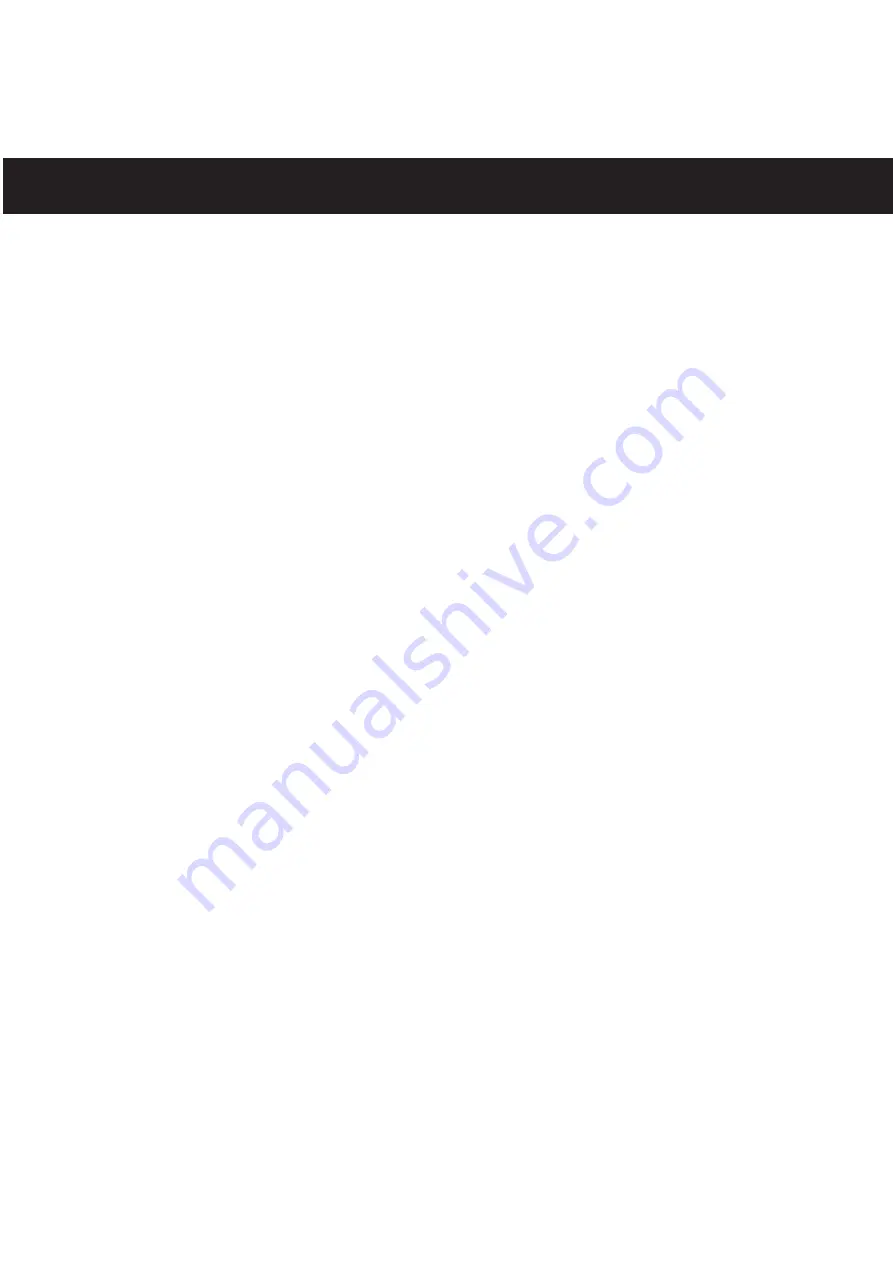
UTILIZAR LA IMPRESIÓN MULTIMEDIA (CONTINUACIÓN)
26
Utilizar la unidad como una Cámara Web.
1.
Luego de instalar (vea la página 14), haga clic en el menú INICIO (START)
c
PROGRAMAS
c
ARCSOFT IMPRESIÓN MULTIMEDIA. También podrá hacer
doble clic en el acceso directo de Impresión multimedia en el escritorio; se abrirá
la aplicación.
2.
Conecte la unidad a la computadora. Oprima el botón Modo Grabar-Reproducir/
Retomar para cambiar al Modo Cámara de PC; el indicador verde se iluminará.
3.
Haga clic en Cámara Web.
4.
Capture una imagen fija haciendo clic en “Capturar” (“Capture”). Capture un
grupo de imágenes haciendo clic en “Ráfaga” (“Burst”).
5.
Capture un video clip haciendo clic en “Grabar Video” (“Record Video”). Detenga
la grabación haciendo clic en “Detener grabación” (“Stop recording”).
6.
CONFIGURACIONES (SETTINGS):
Utilice las configuraciones para ajustar las
configuraciones de captura, tales como el dispositivo de video, número de
grabación, etc.
7.
CONFIGURACIONES DE CÁMARA WEB (WEBCAM SETTINGS):
Utilice para
ajustar sus preferencias de Cámara Web, como el brillo, contraste, etc.
8.
CONECTAR (CONNECT):
Haga clic para conectar a su Cámara Web. El ícono
conectar sólo aparece cuando su Cámara Web no está conectada.
9.
DESCONECTAR (DISCONNECT):
Haga clic para desconectar la unidad. El
ícono desconectar sólo aparece cuando la Cámara Web está desconectada.
10.
FOTO Y VIDEO (SNAPSHOT AND VIDEO):
Seleccione para configurar la
resolución deseada.
TODAS LAS OPCIONES EXTRA:
Hay muchas más opciones para este programa, simplemente haga clic en el menú de
EXTRAS (parte superior derecha de la ventana)
c
AYUDA (HELP) para acceder al
menú detallado de ayuda.
All manuals and user guides at all-guides.com






























